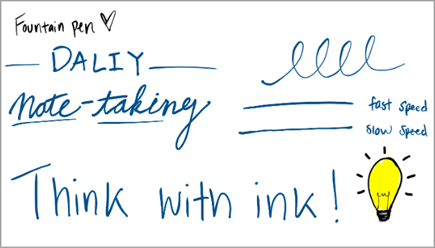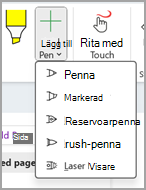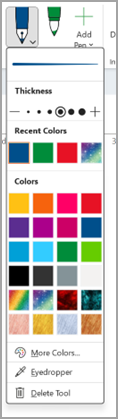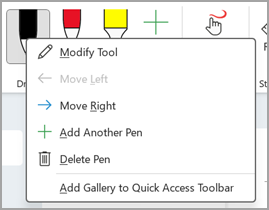Obs!: Den här funktionen är för närvarande endast tillgänglig på Windows-plattformen i OneNote.
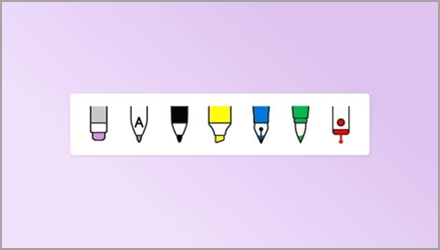
Släpp loss din kreativitet med de nya pennverktygen
Fountain Pen gör det möjligt för användare att göra tunnare linjer och detaljbokstavar. Du kan använda hastighet och tryck för att styra tjockleken på ditt skrivande.
Penselpennan är riktad baserat så att användarna kan skapa konstnärliga bokstäver med minimal ansträngning. Med penselpennan uppdateras tjockleken automatiskt med streckens riktning.
Så här fungerar det
-
Fontänpennan och penselpennan läggs automatiskt till på ritfliken. Annars kan du lägga till pennan genom att välja Lägg till penna.
-
När pennan har lagts till på fliken Rita kan du prova de olika penntjocklekarna och färgerna. Du kan definiera en egen pennanteckningspalett för pennan genom att välja Fler färger eller använda pipetten !
Tips: Högerklicka på den valda pennan för att öppna pennmenyn där du kan ta bort en penna och sedan använda knappen Lägg till penna i en ny penna.